一个表格中如何设置自动求和公式(表格怎么自动求和公式)
3258
2025-04-03

excel单元格解锁的方法:首先点击“审阅”中的“撤销单元格保护“;然后选择单元格,按下【Ctrl+1】,在保护选项卡中取消勾选”锁定“;最后重新保护工作表即可。

手机如何做表格:点击查看
本文操作环境:Windows7系统,Microsoft Office Excel2010版本,Dell G3电脑。
excel单元格解锁的方法:
1、锁定的单元格,在单元格保护之后,更改内容会出现下图提示,而无法修改。
2、要解除锁定,首先点击“审阅”中的“撤销单元格保护“,如下图所示。
3、然后选择单元格,按下Ctrl+1,在保护选项卡中取消勾选”锁定“,如下图所示。
4、最后,重新保护工作表,如下图所示。
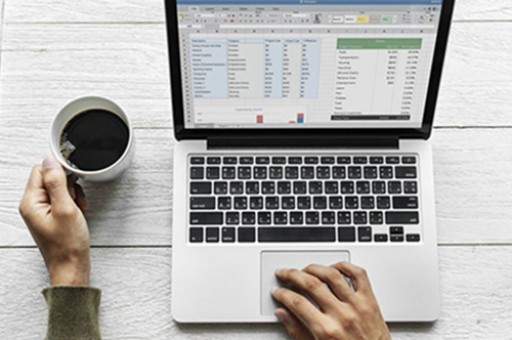
相关免费学习推荐:编程视频
版权声明:本文内容由网络用户投稿,版权归原作者所有,本站不拥有其著作权,亦不承担相应法律责任。如果您发现本站中有涉嫌抄袭或描述失实的内容,请联系我们jiasou666@gmail.com 处理,核实后本网站将在24小时内删除侵权内容。
版权声明:本文内容由网络用户投稿,版权归原作者所有,本站不拥有其著作权,亦不承担相应法律责任。如果您发现本站中有涉嫌抄袭或描述失实的内容,请联系我们jiasou666@gmail.com 处理,核实后本网站将在24小时内删除侵权内容。